Come installare Joomla
Per chi crea un sito per la prima volta l’installazione di Joomla potrebbe non essere semplicissima ma vi assicuro che con questa guida riuscirete ad installare Joomla senza alcuna difficoltà.
Inanzitutto andate sul sito ufficiale di Joomla in italiano e scaricate l’ultima versione:
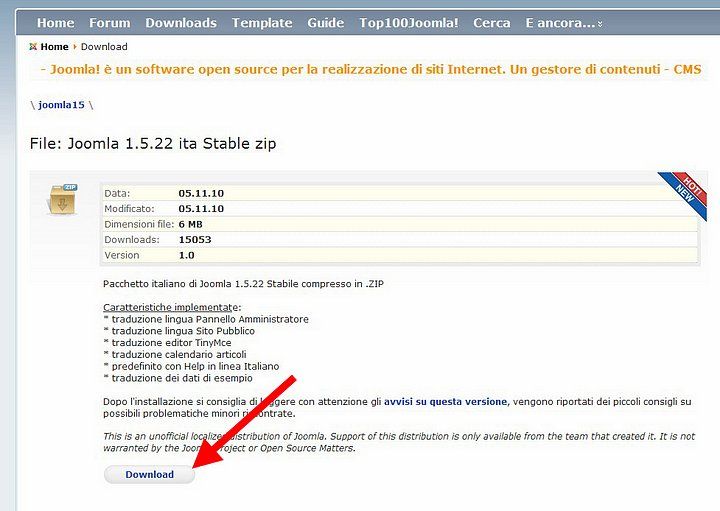
Il file scaricato è un file in formato .zip che contiene vari file e cartelle come vedete qua sotto:
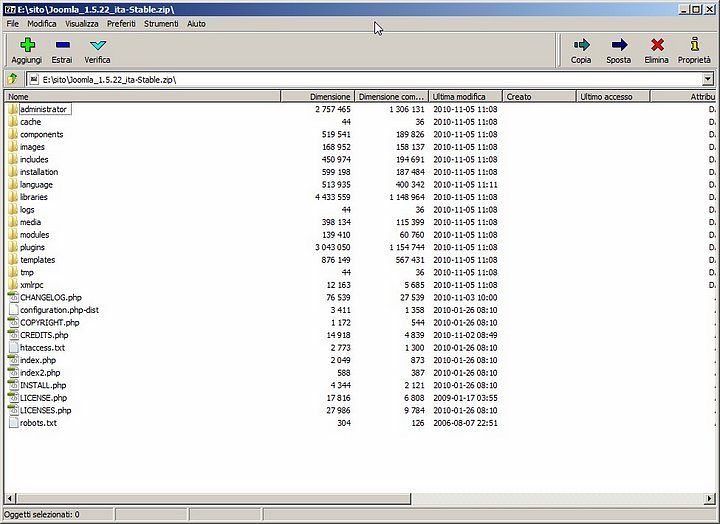
Cliccando sul tasto Estrai in 7-zip estraete il contenuto dello ZIP facendo ben attenzione a mantenere i file con la stessa “gerarchia”: ciò significa che dovete tenere le cartelle e i relativi file nelle stesse posizioni e non ad esempio mettere la cartella “cache” all’interno di “administrator” o simili.
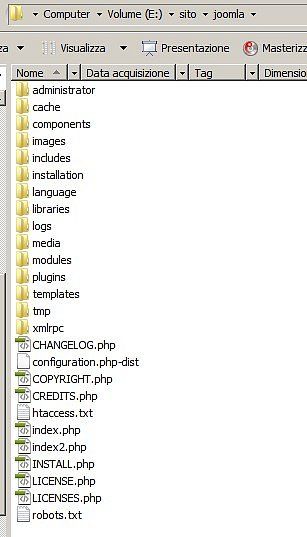
Ora caricate tutto questo materiale sul vostro FTP, nel mio caso l’ho caricato all’interno della cartella Joomla.
Andate quindi all’indirizzo www.vostrodominio.xx/installation/index.php per iniziare l’installazione.
La prima cosa da fare è selezionare la lingua, in questo caso italiano. I tasti per proseguire sono sempre in alto a destra.
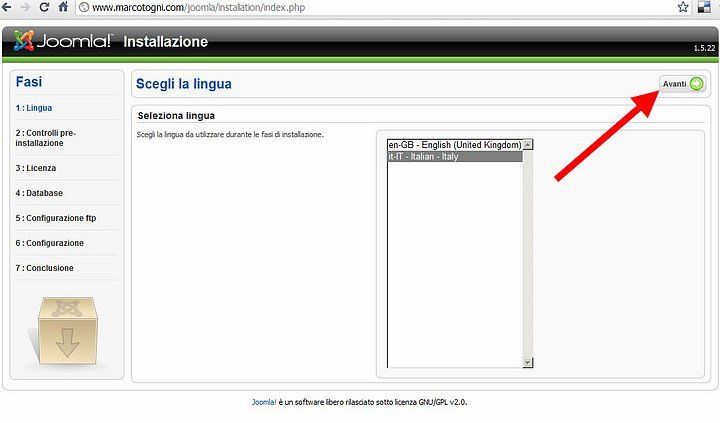
Verrà fatto un controllo per verificare che abbiate installate tutte le cose necessarie a Joomla. Principalmente serve una versione di PHP mediamente aggiornata (versione superiore a 4.3) e un po’ di altre cose. Tuttavia se alcuni parametri sono indicati in rosso non preoccupatevi.
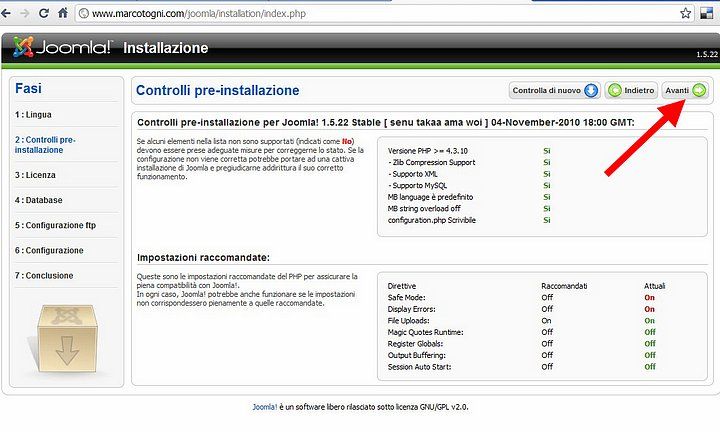
Ora vi mostra la licenza di installazione. Cliccate su Avanti.
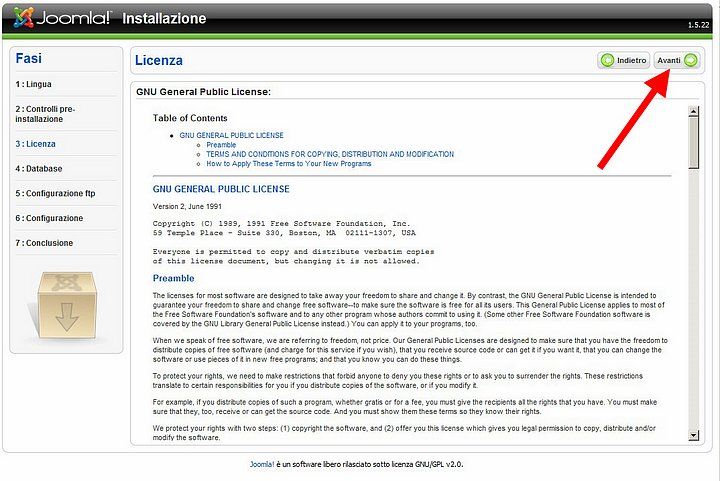
Questo è forse il punto più difficile, ma è anche abbastanza semplice. Qua dovete impostare il database a cui Joomla si collega per salvare i dati del vostro sito.
Nell’e-mail del vostro fornitore di hosting ci dovrebbero essere i vari dati relativi al servizio MySQL, dovete inserirli qua esattamente come vi sono stati mandati.
Come “prefisso tabelle” lasciate jos_.
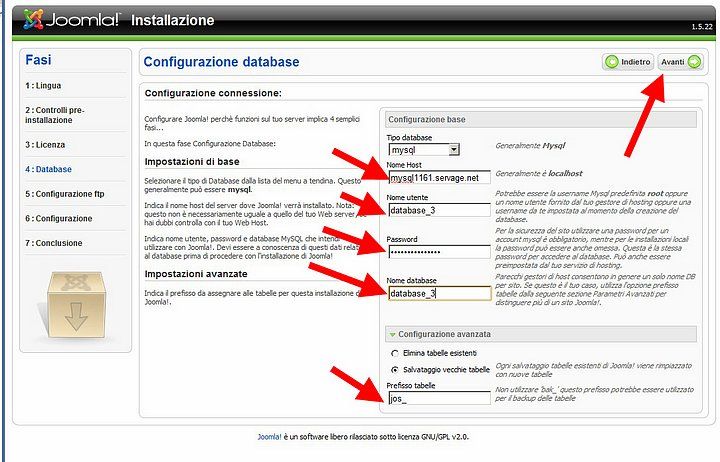
Ora dovete inserire i dati del vostro ftp. In basso su configurazione avanzata inserite l’host ftp: di solito è ftp.vostrodominio.xx oppure un ftp dell’hosting a cui vi appoggiata. Nel mio caso è ftp.servage.net . Inserite i dati e il percorso dove avete installato Joomla: se l’avete messo nella cartella principale scrivete semplicemente / , altrimenti scrivete /joomla se per esempio l’avete messo nella sottocartella chiamata “joomla”.
Premete su “Verificare le impostazioni FTP” per vedere se è tutto corretto.
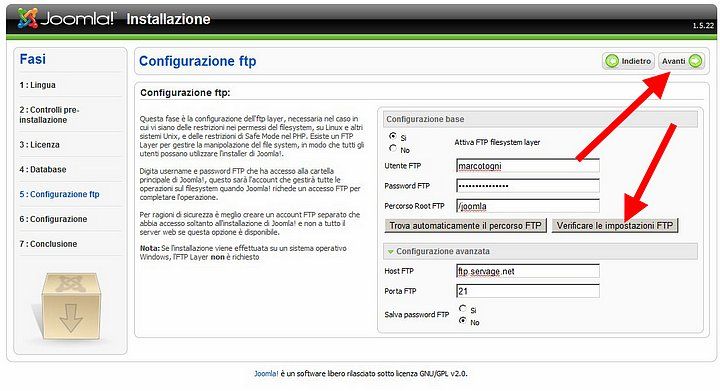
Ora su “Nome sito” mettete quello che desiderate, potrete cambiare questo nome in futuro.
Nei campi e-mail e password fate bene attenzione a mettere i dati in modo corretto: vi serviranno per la gestione del sito!
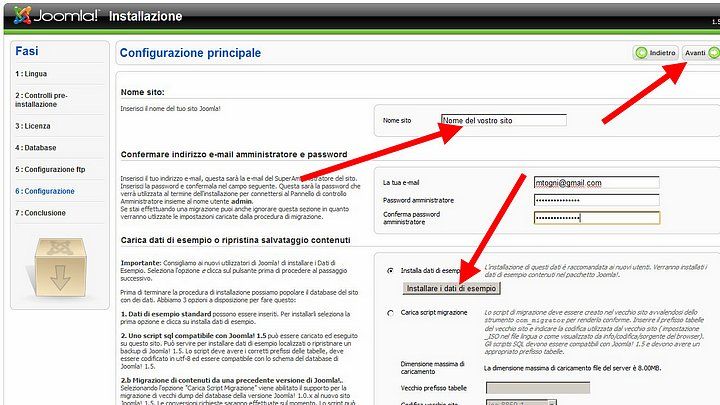
Cliccate su Installa dati di esempio per creare una sorta di sito preimpostato. E’ un operazione consigliatissima per chi inizia a lavorare con Joomla.
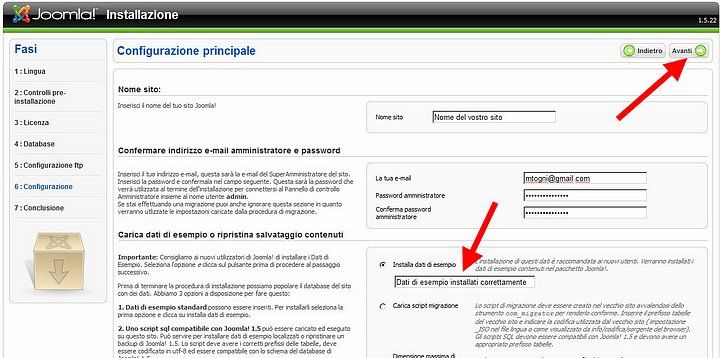
A questo punto l’installazione è quasi finita. Per motivi di sicurezza dovete rimuovere la cartella Installation.
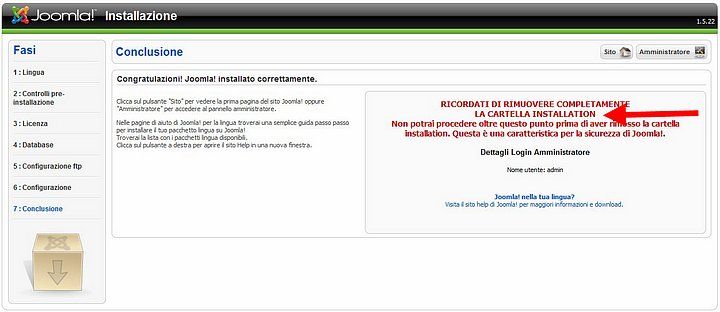
Per fare questo andate nel vostro FTP, scegliete la cartella installation cancellatela.
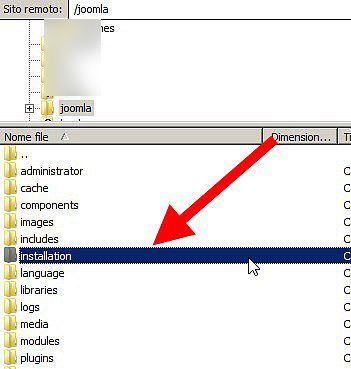
Ora se aprite il browser e digitate l’indirizzo del vostro sito vedrete che l’installazione è completate e il sito è perfettamente installato. Ovviamente la grafica è quella di base e non ci sono contenuti. Non vi resta che scrivere qualche articolo e iniziare a modificare il sito, ma per questo vi invito a leggere i prossimi articoli!
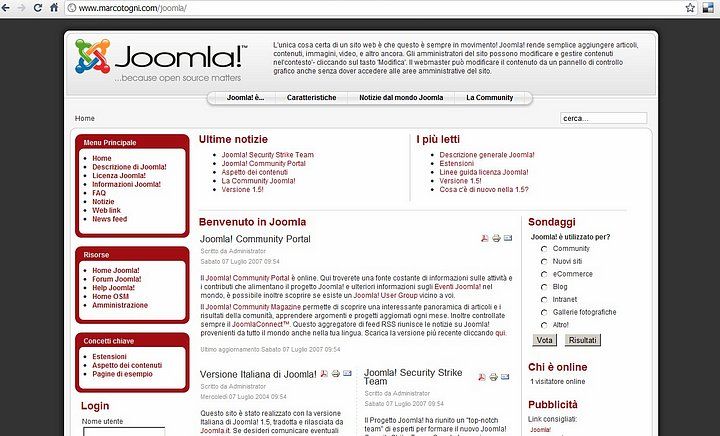

Autore
Marco Togni
Abito in Giappone, a Tokyo, da molti anni. Sono arrivato qui per la prima volta oltre 15 anni fa. Mi piace viaggiare, in particolare in Asia e non solo, e scoprire cibi, posti e culture. Fondatore di GiappoTour e GiappoLife. Sono da anni punto di riferimento per gli italiani che vogliono venire in Giappone per viaggio, lavoro o studio. Autore dei libri Giappone, la mia guida di viaggio, Giappone Spettacularis ed Instant Giapponese (ed.Gribaudo/Feltrinelli) e produttore di video-documentari per enti governativi giapponesi. Seguito da più di 2 milioni di persone sui vari social (Pagina Facebook, TikTok, Instagram, Youtube).